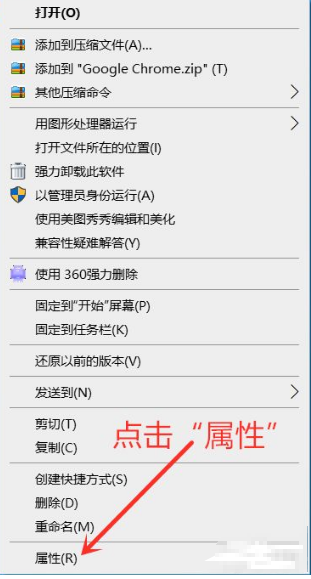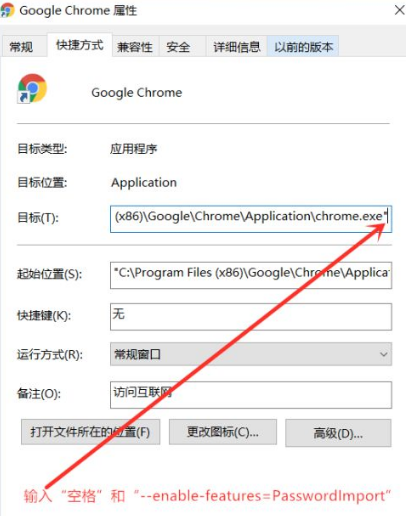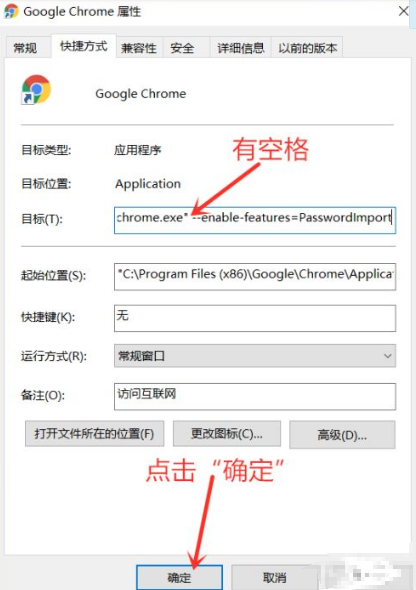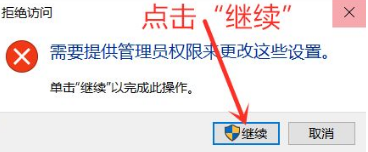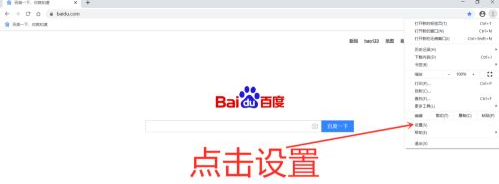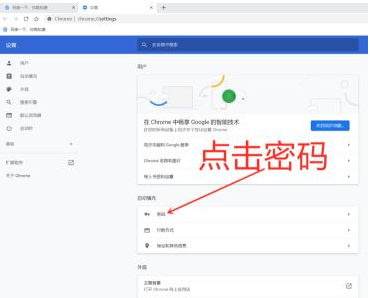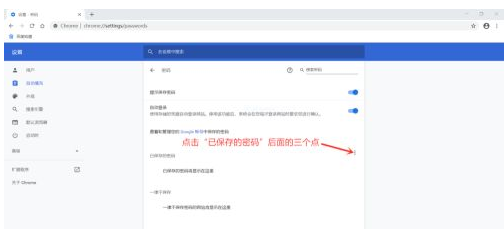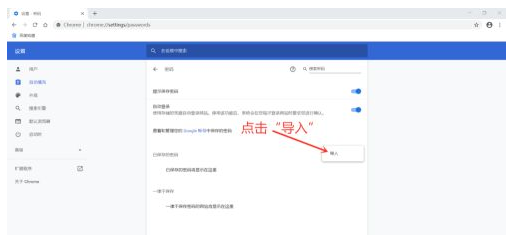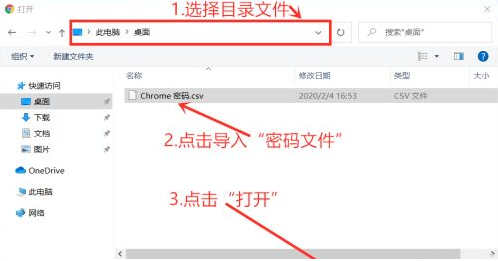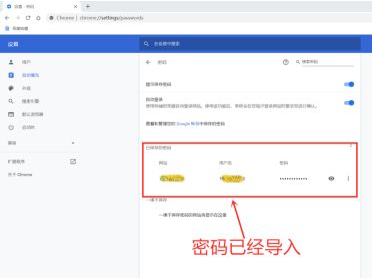谷歌浏览器如何导入账号密码
发布时间:2023-07-10 18:21:56来源:谷歌浏览器官网访问量:
谷歌浏览器如何导入账号密码?当你需要访问大量的需要输入账号密码的网页时,提前在谷歌浏览器中导入账号密码的数据,在登录的时候就会进行自动填充,提高了登录网页的效率。那么谷歌浏览器密码账号如何导入呢?为了帮助大家成功在谷歌浏览器导入密码,小编整理了谷歌浏览器快速导入密码的方法,一起来阅读下面的内容吧。
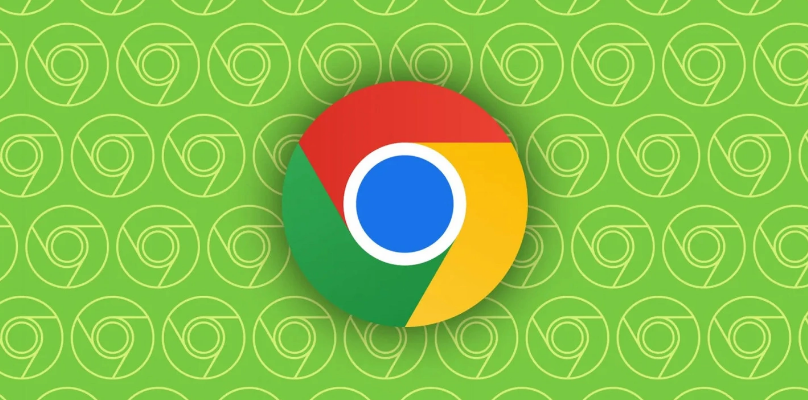
谷歌浏览器Chrome最新下载地址点击>>>Google浏览器<>点击>>>Google浏览器<>点击>>>Google浏览器<>
谷歌浏览器快速导入密码的方法
1、用“鼠标右键”点击“谷歌浏览器图标”(如图所示)。
2、点击“属性”(如图所示)。
3、输入“空格”和“--enable-features=PasswordImport”(如图所示)。
4、点击“确定”(如图所示)。
5、点击“继续”(如图所示)。
6、点击“右上角的三个点”(如图所示)。
7、点击“设置”(如图所示)。
8、点击“密码”(如图所示)。
9、点击“已保存的密码”后面的三个点(如图所示)。
10、点击“导入”(如图所示)。
11、选择目录文件,点击导入“密码文件”,最后点击“打开”(如图所示)。
12、密码已经导入(如图所示)。
通过谷歌浏览器官网分享的【谷歌浏览器如何导入账号密码-谷歌浏览器快速导入密码的方法】内容,相信大家已经学会如何导入密码了,更多精彩分享,请继续关注本站。